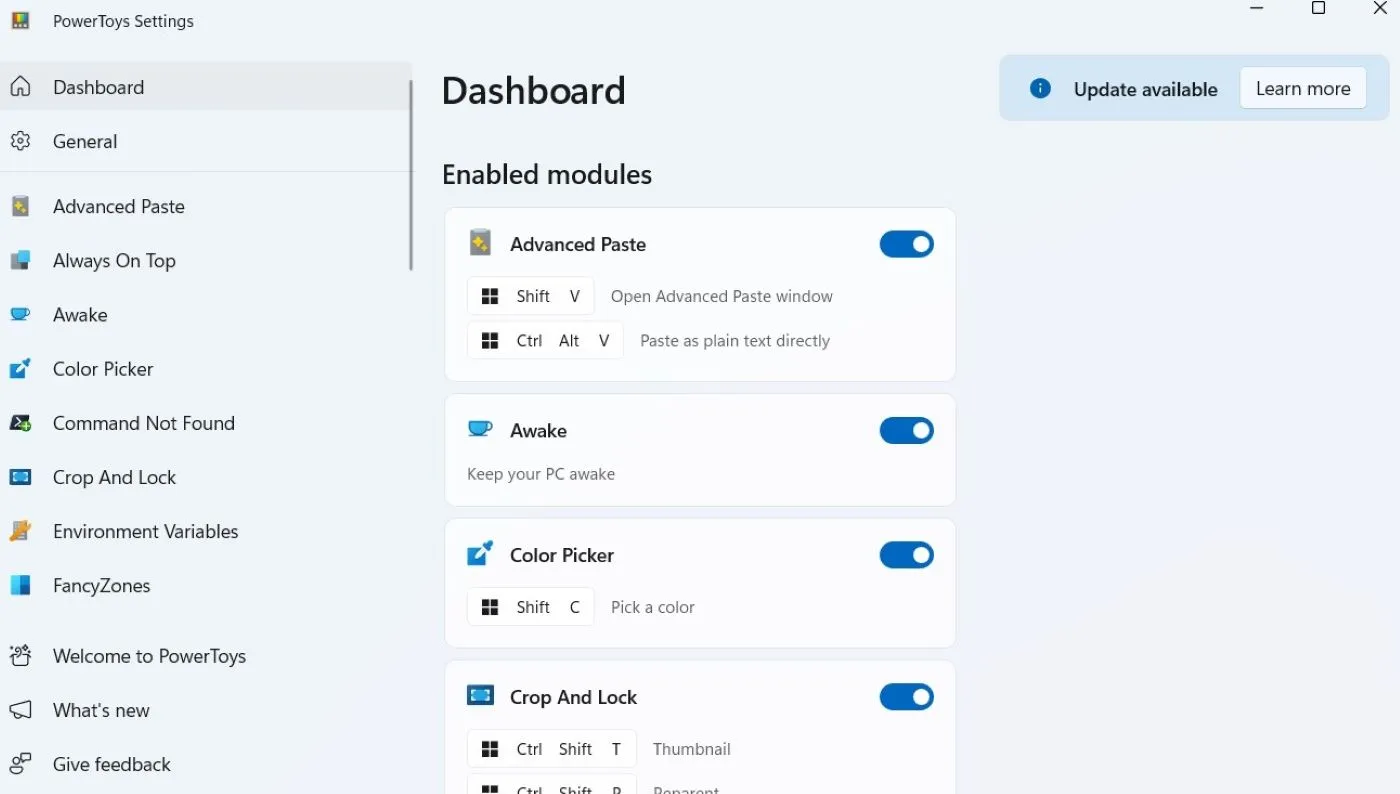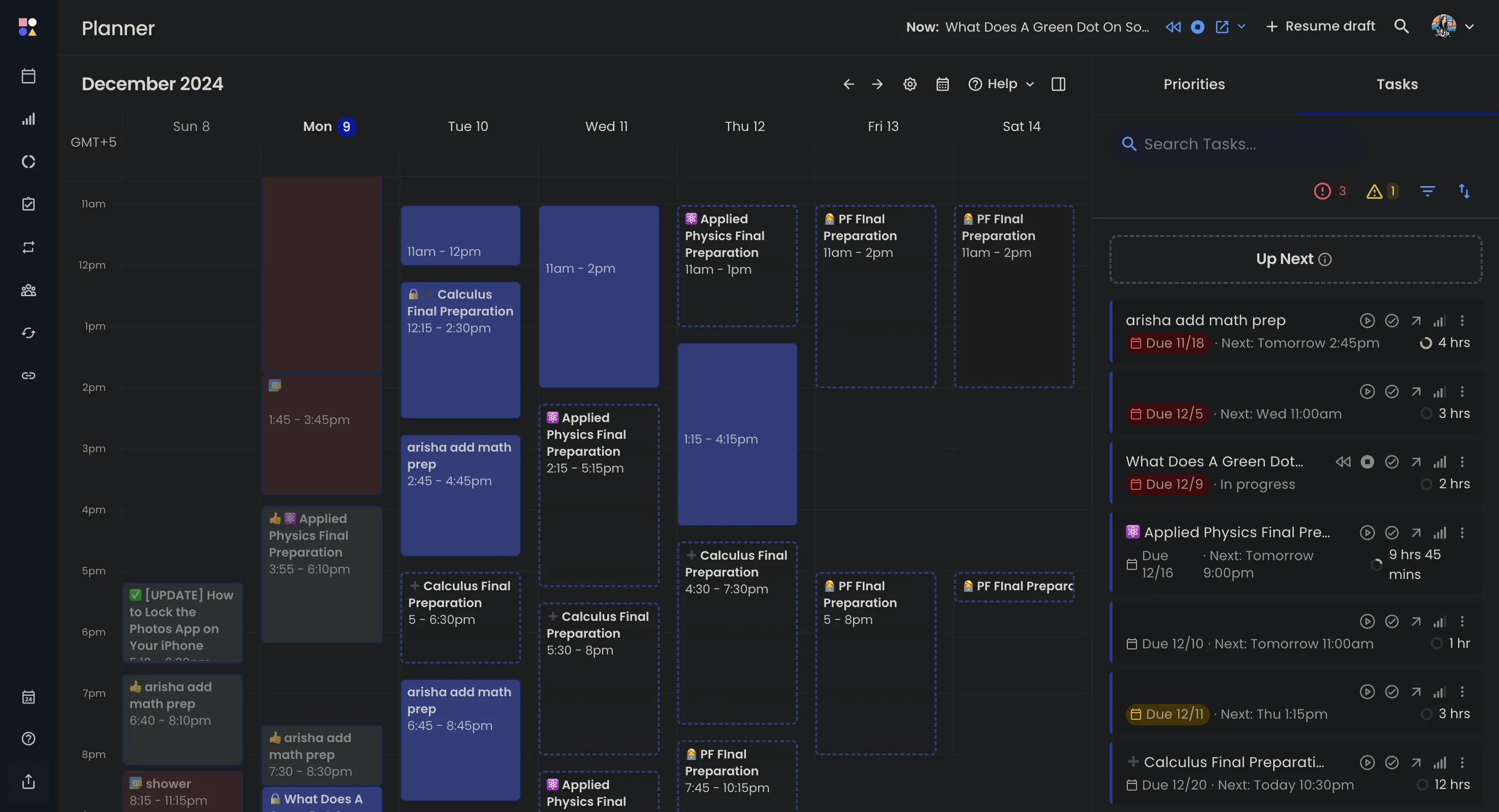Việc truy cập các nội dung bị giới hạn địa lý thường gây khó chịu, đặc biệt khi bạn đang đi du lịch hoặc cố gắng xem các chương trình truyền hình bị khóa vùng. Mặc dù VPN là giải pháp phổ biến nhất, tôi lại ưu tiên sử dụng Smart DNS Proxy như một cách đơn giản và hiệu quả hơn để tiếp cận các nội dung không có sẵn tại địa phương.
Vì sao Smart DNS Proxy Là Lựa Chọn Ưu Tiên Hơn VPN?
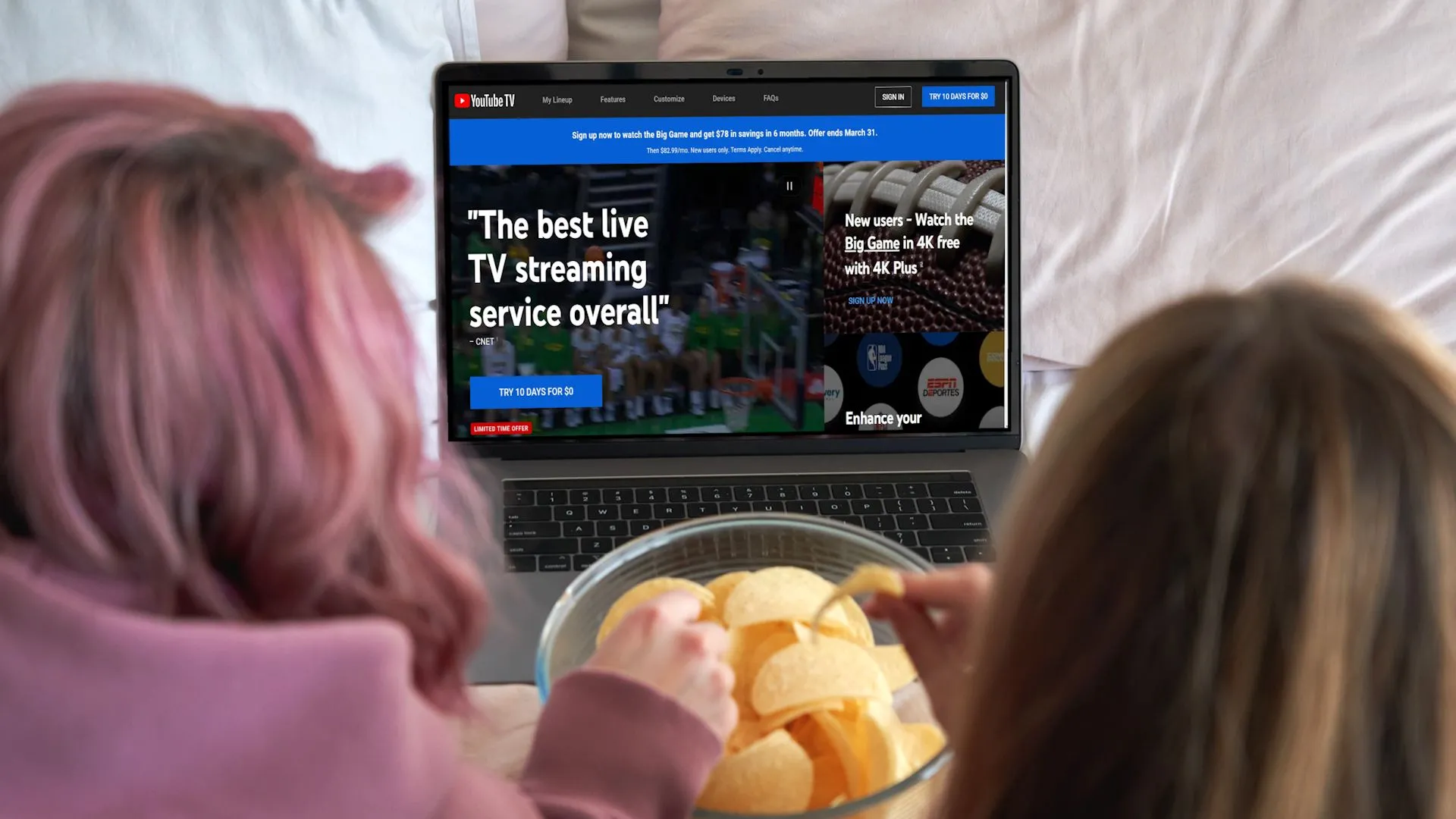 Hai người đang xem nội dung YouTube TV trên màn hình laptop, minh họa việc truy cập dịch vụ streaming bị giới hạn địa lý một cách thuận tiện.
Hai người đang xem nội dung YouTube TV trên màn hình laptop, minh họa việc truy cập dịch vụ streaming bị giới hạn địa lý một cách thuận tiện.
Smart DNS Proxy là một giải pháp đơn giản và hiệu quả hơn vì nó chỉ chuyển hướng các truy vấn DNS thay vì định tuyến toàn bộ lưu lượng truy cập qua một đường hầm được mã hóa. Điều này cho phép tôi xem video chất lượng cao trực tuyến mà không bị giật lag, do lưu lượng truy cập của tôi không phải trải qua các bước mã hóa bổ sung.
Ngoài ra, Smart DNS Proxy không che giấu địa chỉ IP của tôi, ngăn chặn các vấn đề như cờ bảo mật trên các trang web ngân hàng hoặc các mã CAPTCHA gây phiền nhiễu. Tôi có thể truy cập nội dung bị giới hạn địa lý trong khi vẫn duy trì quyền truy cập liền mạch vào các dịch vụ trực tuyến khác.
Không giống như VPN yêu cầu cài đặt phần mềm và có thể không hoạt động trên Smart TV hoặc máy chơi game console, Smart DNS Proxy cũng có thể được thiết lập trực tiếp trên router và các thiết bị phát đa phương tiện. Điều này cho phép bạn truy cập các dịch vụ truyền hình trực tuyến phổ biến bằng thiết bị ưa thích của mình. Hơn nữa, vì nó chỉ thay đổi các truy vấn DNS thay vì định tuyến lại lưu lượng truy cập, nên các dịch vụ streaming khó phát hiện và chặn hơn, đảm bảo quyền truy cập đáng tin cậy hơn.
Hướng Dẫn Chi Tiết Cách Sử Dụng Smart DNS Proxy Để Vượt Rào Cản Địa Lý
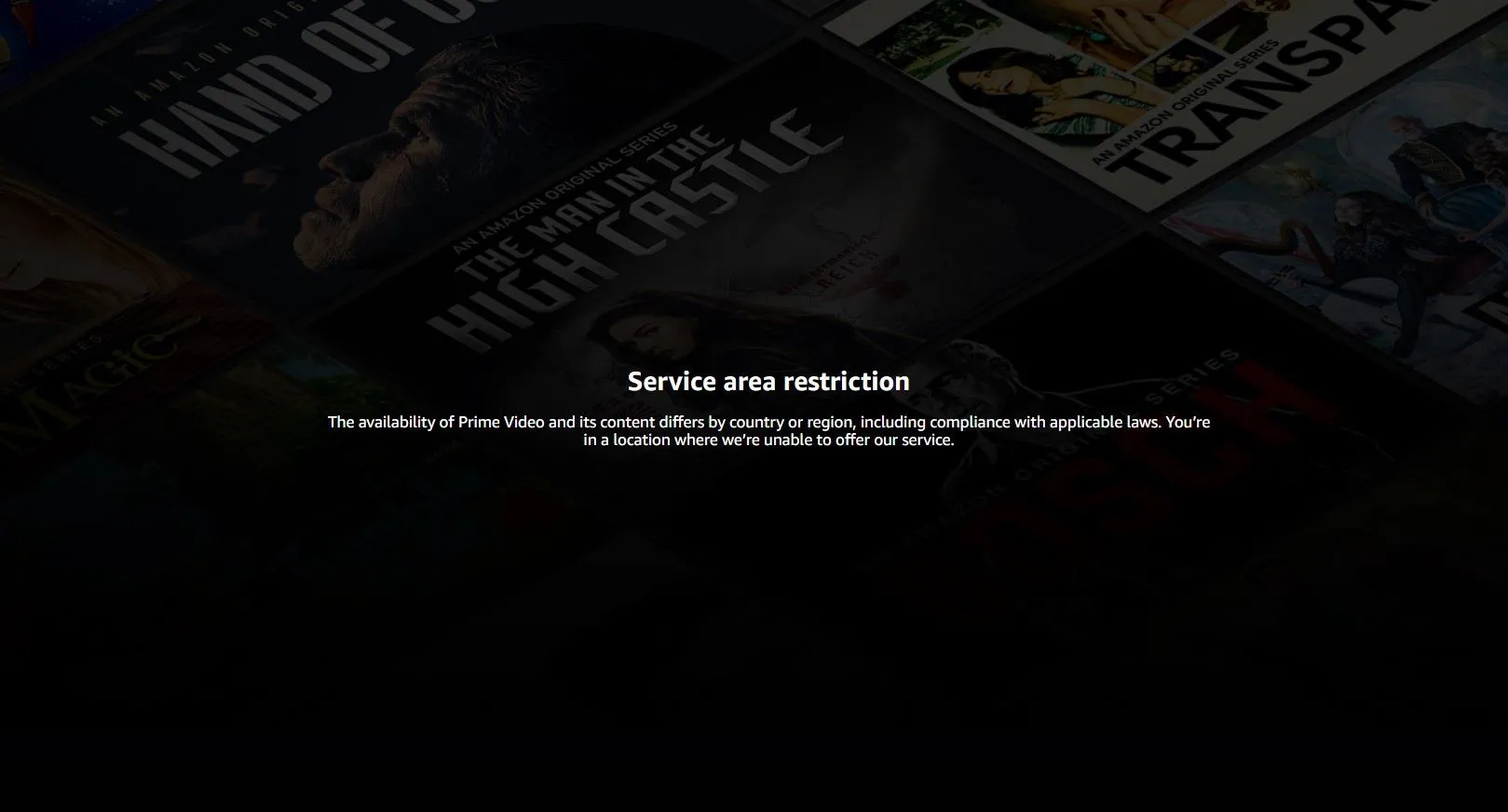 Màn hình thông báo lỗi Amazon Prime Video không khả dụng tại vị trí hiện tại, cho thấy sự cần thiết của giải pháp vượt rào cản địa lý.
Màn hình thông báo lỗi Amazon Prime Video không khả dụng tại vị trí hiện tại, cho thấy sự cần thiết của giải pháp vượt rào cản địa lý.
Thiết lập Smart DNS Proxy rất đơn giản và hoạt động trên nhiều thiết bị khác nhau. Tôi đang sử dụng Windows 11, nhưng Smart DNS Proxy cũng cung cấp hướng dẫn cho macOS, Smart TV, console và nhiều hơn nữa.
Bước 1: Tạo tài khoản Smart DNS Proxy
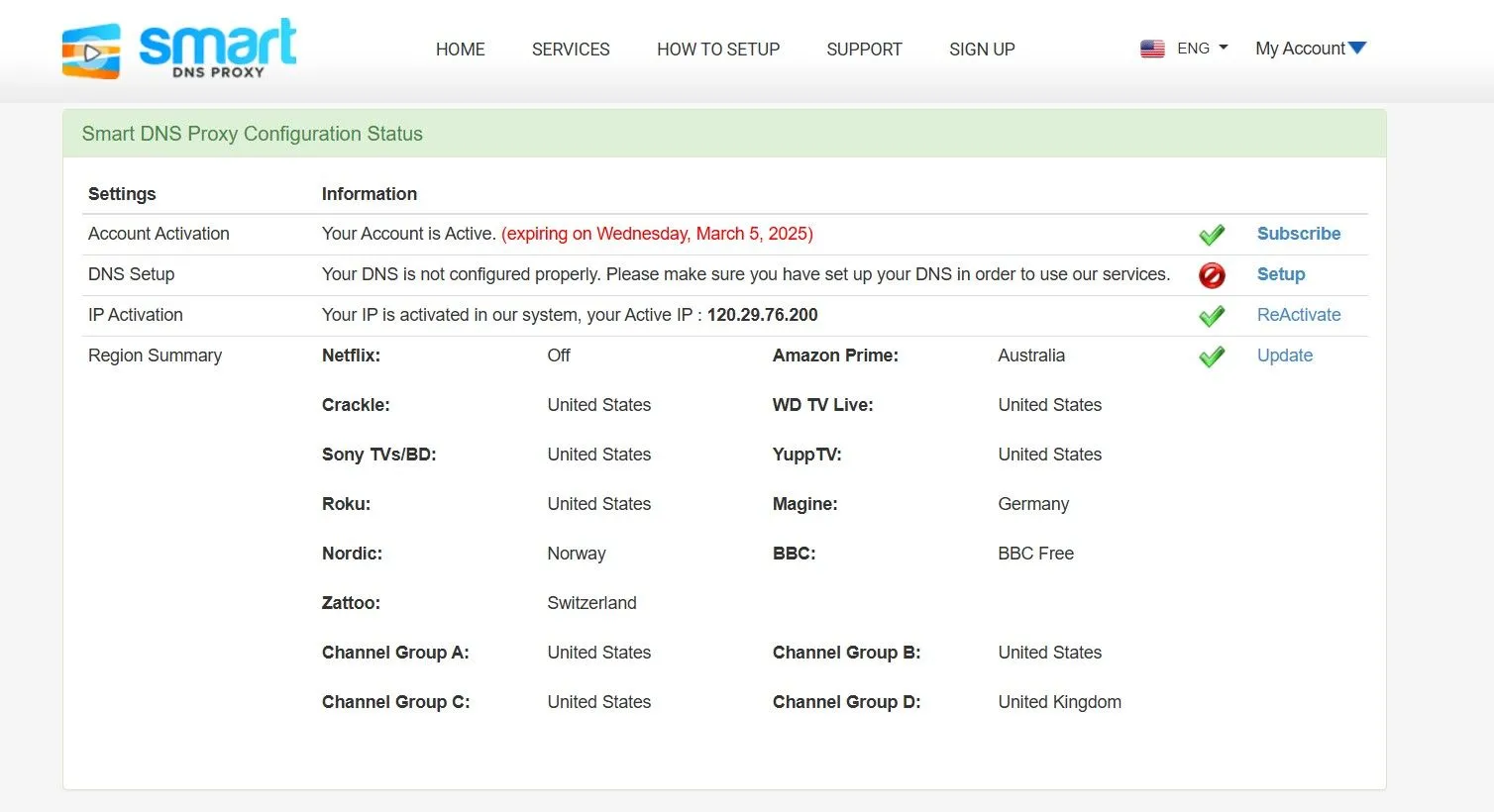 Giao diện trang đăng ký tài khoản Smart DNS Proxy, hiển thị các trường thông tin cần điền để bắt đầu sử dụng.
Giao diện trang đăng ký tài khoản Smart DNS Proxy, hiển thị các trường thông tin cần điền để bắt đầu sử dụng.
Đầu tiên, bạn sẽ cần tạo một tài khoản Smart DNS Proxy bằng email của mình. Họ cung cấp bản dùng thử miễn phí hai tuần (không cần nhập chi tiết thẻ tín dụng) với quyền truy cập đầy đủ vào các dịch vụ của họ, ngoại trừ Netflix, chỉ có thể truy cập trên gói đăng ký trả phí. Vì vậy, trừ khi bạn chủ yếu xem Netflix, bạn không cần đăng ký ngay lập tức.
Bước 2: Cấu hình DNS Proxy trên thiết bị của bạn
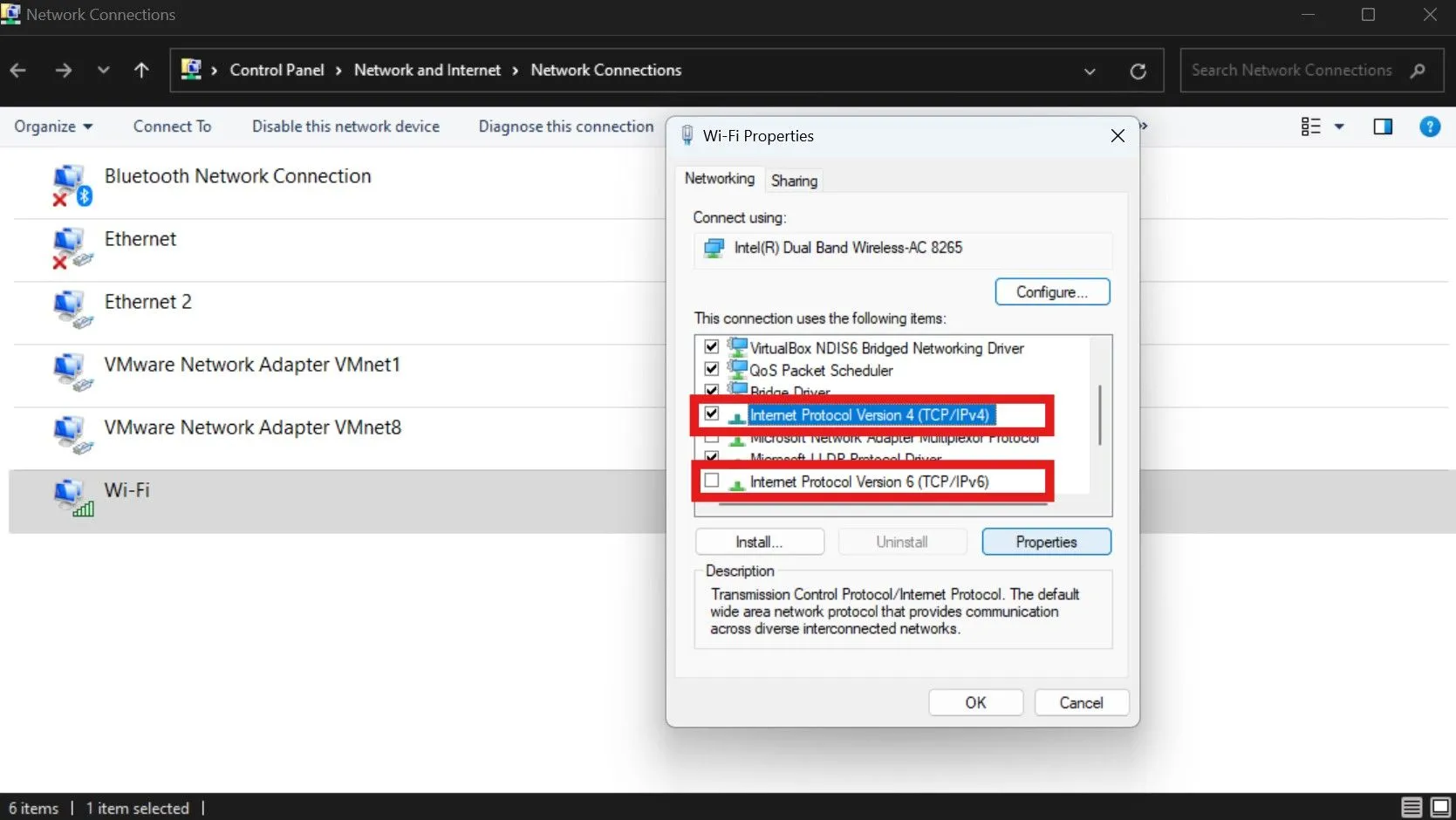 Cửa sổ Cài đặt mạng trên Windows, đánh dấu tùy chọn Internet Protocol Version 6 (TCP/IPv6) để người dùng bỏ chọn.
Cửa sổ Cài đặt mạng trên Windows, đánh dấu tùy chọn Internet Protocol Version 6 (TCP/IPv6) để người dùng bỏ chọn.
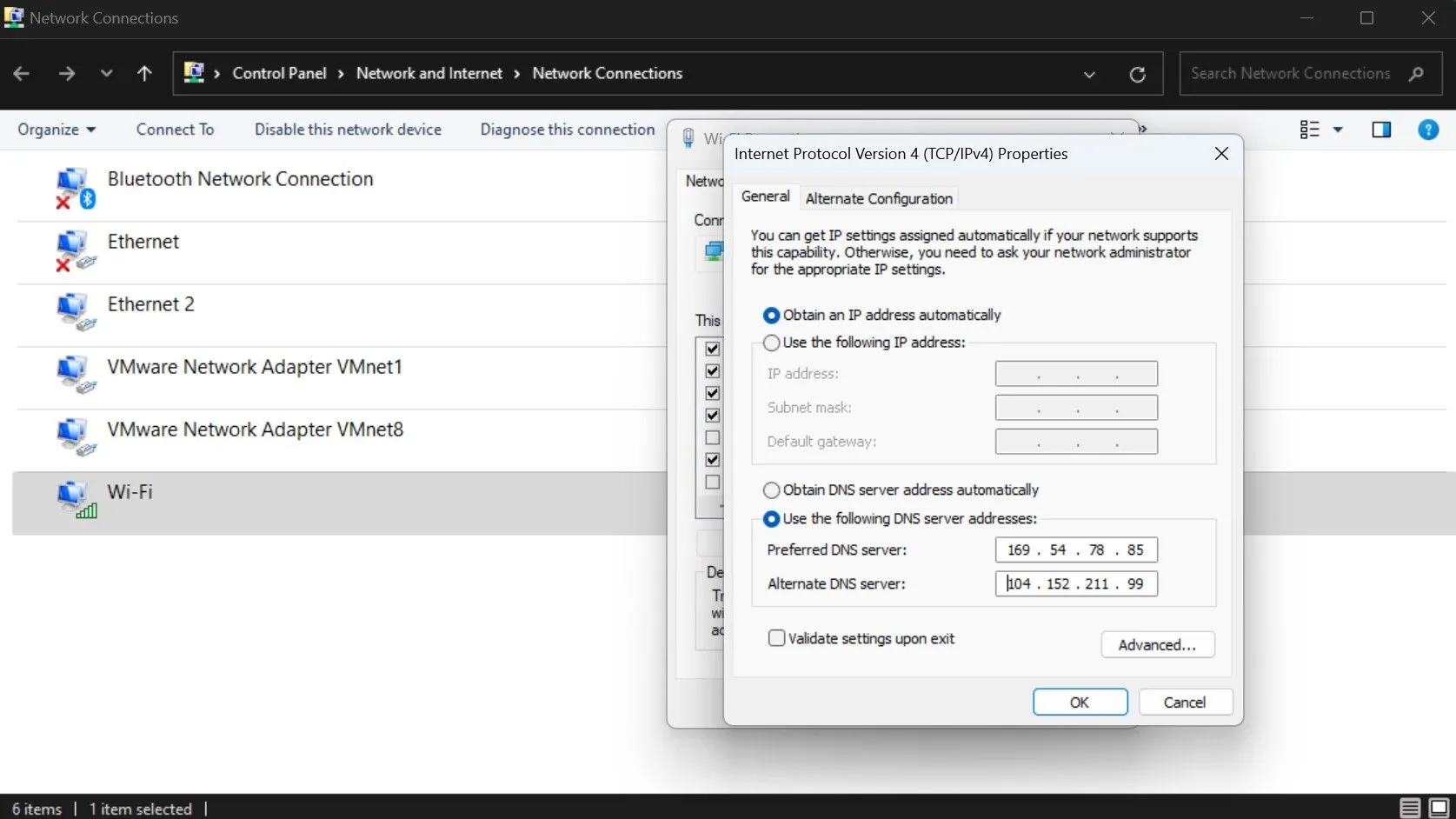 Cửa sổ Cài đặt Giao thức Internet Phiên bản 4 (TCP/IPv4) trên Windows, cho phép người dùng nhập địa chỉ máy chủ DNS ưu tiên và thay thế.
Cửa sổ Cài đặt Giao thức Internet Phiên bản 4 (TCP/IPv4) trên Windows, cho phép người dùng nhập địa chỉ máy chủ DNS ưu tiên và thay thế.
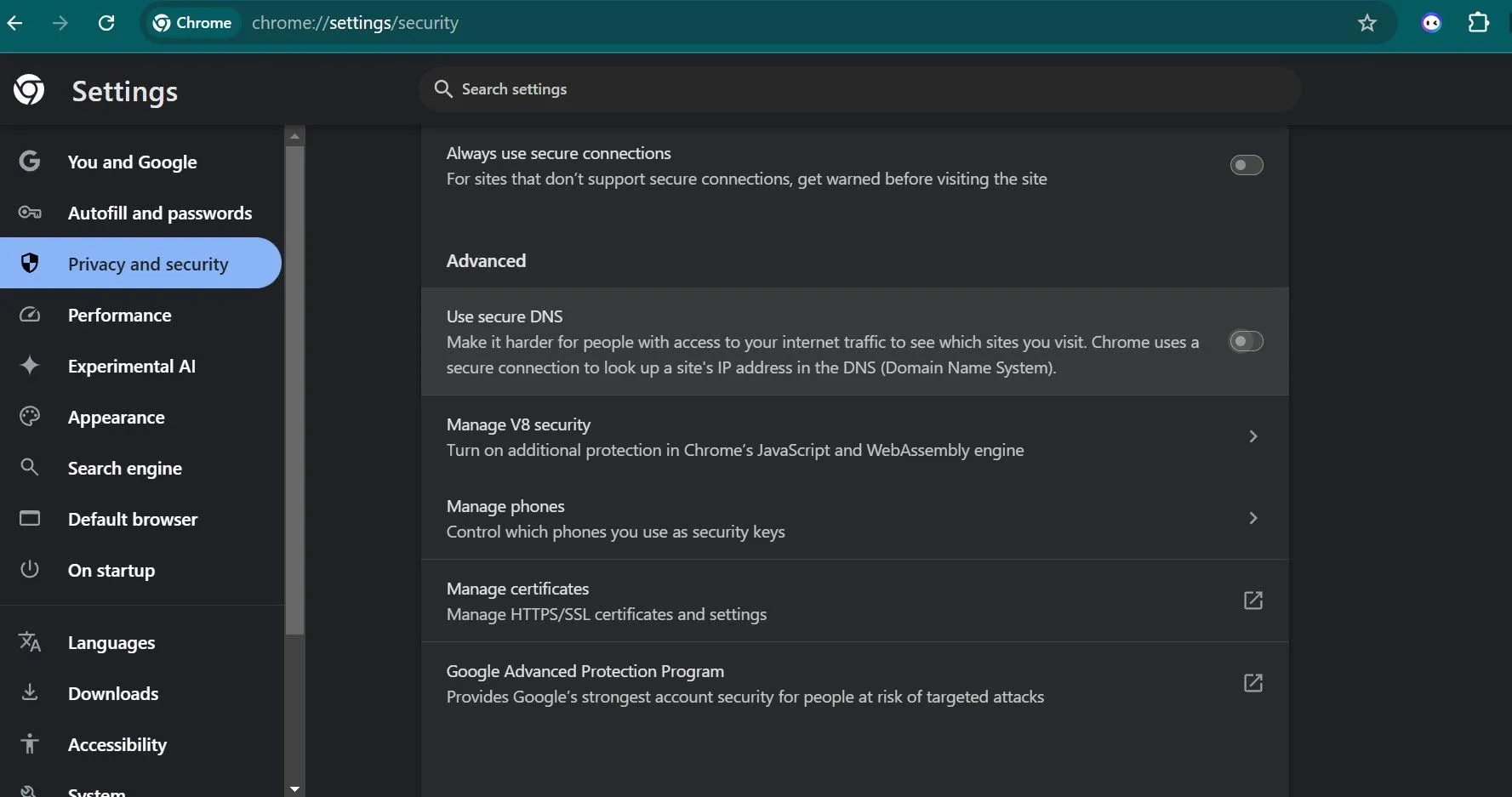 Màn hình cài đặt Bảo mật nâng cao của Google Chrome, hiển thị tùy chọn 'Sử dụng DNS an toàn' cần được tắt để tránh xung đột với Smart DNS Proxy.
Màn hình cài đặt Bảo mật nâng cao của Google Chrome, hiển thị tùy chọn 'Sử dụng DNS an toàn' cần được tắt để tránh xung đột với Smart DNS Proxy.
- Bắt đầu bằng cách mở Xem Kết nối mạng bằng cách điều hướng đến Control Panel > Network and Internet > Network Connections.
- Nhấp chuột phải vào bộ điều hợp và chọn Properties, sau đó cuộn xuống để hiển thị các tùy chọn IPv4 và IPv6.
- Bỏ chọn Internet Protocol Version 6 (TCP/IPv6) để đảm bảo SmartDNS Proxy chỉ hoạt động với IPv4.
- Sau đó, bạn chọn Internet Protocol Version 4 (TCP/IPv4) và nhấp vào Properties.
- Bây giờ, chọn Use the following DNS server addresses. Sau đó, truy cập danh sách các máy chủ DNS khả dụng của SmartDNS. Chọn hai máy chủ bất kỳ mà bạn nghĩ rằng nội dung muốn xem không bị chặn, và sao chép địa chỉ IP. Bây giờ, quay lại bảng cấu hình IPv4 của bạn và dán cả hai địa chỉ IP vào ô được cung cấp.
Lưu ý rằng thiết bị của bạn sẽ mặc định sử dụng máy chủ DNS bạn đã đặt dưới Preferred DNS server, và sẽ chỉ sử dụng Alternative DNS server nếu máy chủ ưu tiên không khả dụng. Sau khi thiết lập cấu hình mạng, hãy khởi động lại máy tính để đảm bảo tất cả các thay đổi đã được áp dụng.
Đôi khi, Google Chrome chặn Smart DNS Proxy khi truy cập nội dung trực tuyến. Để đảm bảo bạn không gặp vấn đề này, hãy vào Settings > Privacy and security > Security. Cuộn xuống phần Advanced và tắt Use secure DNS. Điều này sẽ khắc phục các vấn đề với Chrome chặn các trang web do DNS proxy.
Bước 3: Kích hoạt và xác minh dịch vụ DNS Proxy
- Sau khi khởi động lại máy tính, mở trình duyệt web của bạn và truy cập trang My Account trên Smart DNS Proxy.
- Nhấp vào Update, sau đó chọn Activate/ReActivate để đăng ký địa chỉ IP của bạn với hệ thống.
- Để xác minh rằng SmartDNS đang hoạt động, hãy kiểm tra trang Setup – nếu nó hiển thị dấu kiểm màu xanh lá cây, DNS proxy của bạn đang hoạt động chính xác.
Sau khi kích hoạt, hãy mở dịch vụ streaming yêu thích của bạn và thử truy cập nội dung bị khóa vùng. Nếu nội dung vẫn bị khóa, hãy đảm bảo rằng IPV6 và Secure DNS đã bị tắt. Bạn cũng có thể muốn thay đổi vùng máy chủ DNS của mình, vì có thể vùng bạn đang proxy từ đó cũng đã chặn nội dung cụ thể mà bạn muốn truy cập.
Những Hạn Chế Cần Biết Khi Dùng Smart DNS Proxy
![]() Bàn tay đang gõ laptop với biểu tượng cấm màu đỏ phủ lên các icon bảo mật, minh họa hạn chế về khả năng mã hóa và bảo vệ dữ liệu của Smart DNS Proxy.
Bàn tay đang gõ laptop với biểu tượng cấm màu đỏ phủ lên các icon bảo mật, minh họa hạn chế về khả năng mã hóa và bảo vệ dữ liệu của Smart DNS Proxy.
Các dịch vụ DNS proxy được tối ưu hóa để nhanh hơn và đơn giản hơn VPN nhưng vẫn có những hạn chế nhất định:
- Không mã hóa: Không giống như VPN, SmartDNS không mã hóa lưu lượng truy cập internet, làm cho nó không phù hợp để bảo mật dữ liệu nhạy cảm. Nếu quyền riêng tư là một mối lo ngại, VPN vẫn là lựa chọn tốt hơn.
- Chỉ hoạt động với các nền tảng tương thích: SmartDNS được thiết kế để hoạt động với các nền tảng streaming và các trang web bị khóa vùng, nhưng nó sẽ không giúp vượt qua kiểm duyệt cấp độ mạng (ví dụ, ở các quốc gia hạn chế).
- Có thể yêu cầu xác minh IP thường xuyên: Một số nhà cung cấp dịch vụ internet (ISP) thường xuyên thay đổi địa chỉ IP. Khi điều này xảy ra, bạn sẽ cần phải kích hoạt lại IP của mình với Smart DNS Proxy, điều này có thể gây bất tiện.
Nếu tất cả những gì bạn cần là một cách để xem các chương trình yêu thích hoặc truy cập các trang web bị chặn ở khu vực của bạn, dịch vụ DNS proxy như Smart DNS Proxy là một lựa chọn tuyệt vời. Nó nhanh, đáng tin cậy và hoạt động trên các thiết bị không hỗ trợ VPN. Tuy nhiên, đây không phải là giải pháp phù hợp cho tất cả mọi người – nếu bảo mật và quyền riêng tư là mối quan tâm chính của bạn, VPN vẫn là lựa chọn tốt hơn. Nhưng nếu tốc độ và sự tiện lợi là ưu tiên hàng đầu, Smart DNS Proxy rất đáng để thử.